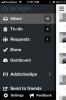InnerList pravi, da v seznamu manjka aplikacija App
Aplikacije za seznam opravkov niso redkost, poleg privzete aplikacije Notes in opomnik v iOS-u obstaja veliko število priljubljenih aplikacij, ki nam omogočajo ustvarjanje seznamov opravkov in označevanje opravljenih elementov. InnerList je brezplačna aplikacija iPhone, ki je na voljo v App Store, ki združuje sezname, opombe in opomnike. Predmeti, ki jih ustvarite, so lahko tri vrste; seznami, beležke ali ljudje, ki vam omogočajo, da povežete opombe s svojimi stiki. Opomnik lahko dodate za naloge, ki jih dodate na seznam, vsem elementom, ki jih dodate, pa lahko dodelite barvo, da jih boste lažje organizirali po prioritetah. Vsak predmet, nalogo in beležko lahko delite s svojimi stiki, opozorilne opombe pa lahko nastavite za naloge, ki jih dodate na seznam.
Zaženite aplikacijo in dodajte svoj prvi element s pritiskom na gumb v zgornjem desnem kotu. Vnesite ime in izberite vrsto predmeta, ki ga želite dodati, in tapnite Končano.


Opombe, opravila in Ljudje se prikažejo spodaj. Če je bil element, ki ste ga izbrali za dodajanje, Notes, boste lahko ustvarili skupino beležk. Število številk bo pokazalo, koliko beležk je v tej skupini, ikona predmeta pa jo bo predstavljala kot tako.


Postavka seznama bo vsebovala naloge, na katere lahko nastavite opomnik in ki jih lahko označite kot dokončane.


Če želite nalogo označiti kot dokončano, jo izberite in na dnu tapnite Dokončano. Končane naloge so na seznamu prečrtane.


Vse, kar dodate, na primer beležke, sezname in osebe, lahko delite z drugimi. Povlecite z desne strani zaslona, da se prikažejo možnosti urejanja, skupne rabe, arhiviranja in brisanja. Dobite nekoliko podobne možnosti za opombe, opravila in stike, ki ste jih dodali elementu. Izberite ga in ga boste lahko premaknili v drugo vrsto predmeta, ga dali v skupno rabo s svojimi stiki ali ga izbrisali. Če želite urediti predmet, tapnite puščico zraven njega in ga želite urediti.


Elemente, ki jih dodate v InnerList, je mogoče arhivirati. Če si želite ogledati arhivirane elemente in opomnike, tapnite gumb več in odprl bo stranski predal, v katerem lahko dostopate tako do opomnikov kot do arhivov. Tu je tudi dostop do nastavitev aplikacije. Nastavitve vam omogočajo, da prilagodite temo videza / barve v aplikaciji in omogočite potrditev, ko brišete predmete, in seznam elementov. Poleg tega lahko onemogočite pošiljanje telefonskih številk in e-poštnih naslovov, ko delite stik iz skupine Ljudje in samo delite zapiske, ki ste jih dodali.


Aplikacija je dovolj preprosta in vam omogoča svobodo shranjevanja treh različnih vrst informacij. To je seznam opravkov in beleženje aplikacije v eno, ki omogoča tudi skupinsko skupino stikov, čeprav za stike znotraj aplikacije ni na voljo nobenih funkcij za klice ali sporočila. Če imate na voljo aplikacijo za opravilo ali aplikacijo za sprejemanje opomb, je to brezplačno možnost vredno poskusiti.
InnerList prenesite iz Mac App Store
Iskanje
Zadnje Objave
Združite podvojene stike in varnostno kopijo imenika iPhone z OneContactom
Če uporabljate pametni telefon, obstaja velika verjetnost, da se za...
VLC za iOS se vrača z video filtri, oddaljenim prenosom in sinhronizacijo Dropbox
Od tega je minilo že dobrih dve leti VLC Player je bil odstranjen i...
Boxer za iPhone je nadvse učinkovita alternativa aplikaciji Mailbox
Za aplikacijo, ki je namenjena olajšanju prejetih sporočil in lažje...